Для передачі важливої інформації учасникам Однокласників або будь-якого іншого сервісу в інтернеті можна використовувати прямі посилання на об'єкти, наприклад, на фотографії, спільноти або особисті сторінки. Далеко не всі користувачі-початківці знають, як можна копіювати такі адреси для передачі. У мобільному додатку та повної версії сайту цей процес має свої особливості, тому давайте по черзі зупинимося на кожному варіанті.
Повна версія сайту
Спочатку поговоримо про власників комп'ютерів і ноутбуків, які для входу на особисту сторінку в Одноклассниках використовують звичайний браузер. Тут копіювання посилання займає вкрай мало часу і виконується дуже просто, оскільки всі адреси з'являться в верхній частині у відповідному рядку, а користувачеві залишається лише відкрити цільової елемент.
Сторінка користувача / спільноти
Посилання на особистий профіль або будь-яка спільнота копіюють найчастіше, тому першочергово розберемо цю ситуацію. За приклад візьмемо власний аккаунт, а ви, відштовхуючись від інструкції, точно таким же чином зможете скопіювати адресу будь-якої іншої сторінки або групи.
- При переході в Однокласники ви опиняєтеся на головній сторінці в стрічці, тому спочатку потрібно переміститися до особистого профілю або будь-якого іншого.
- Після завантаження вкладки зверху відобразиться необхідна посилання.
- Виділіть її та скопіюйте через клавіші Ctrl + C або шляхом виклику контекстного меню, зробивши правий клік мишкою.
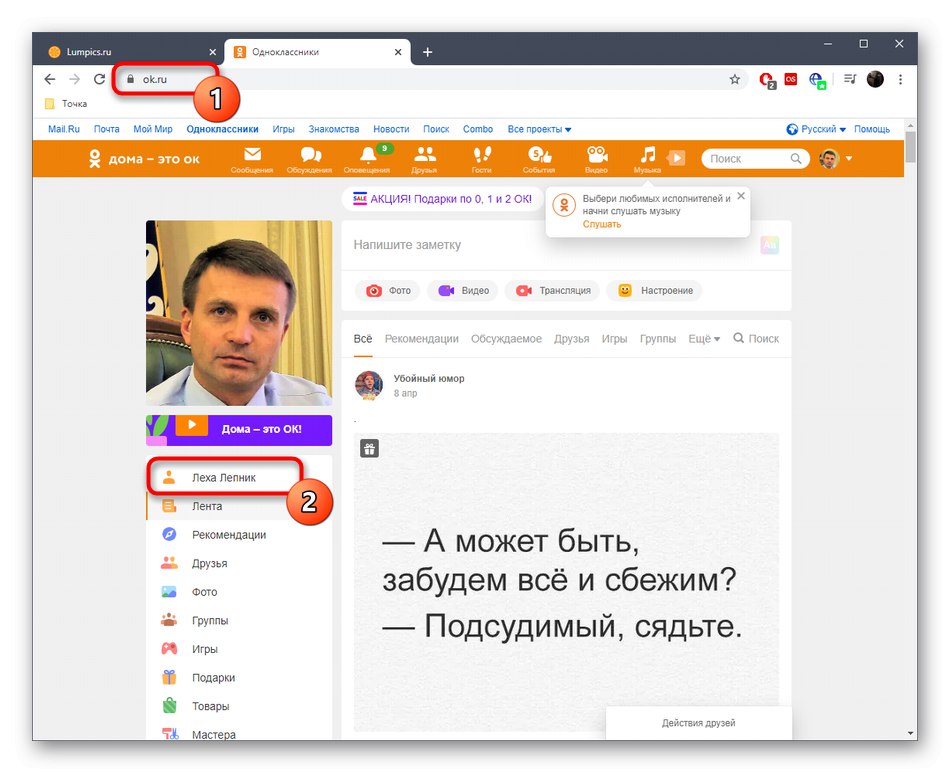
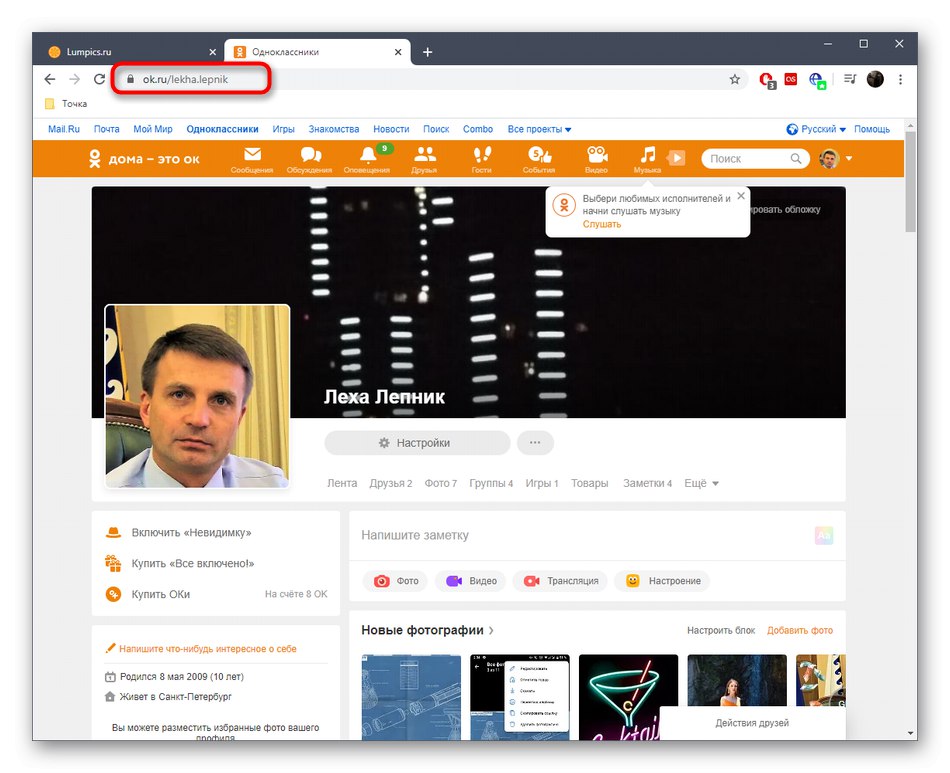
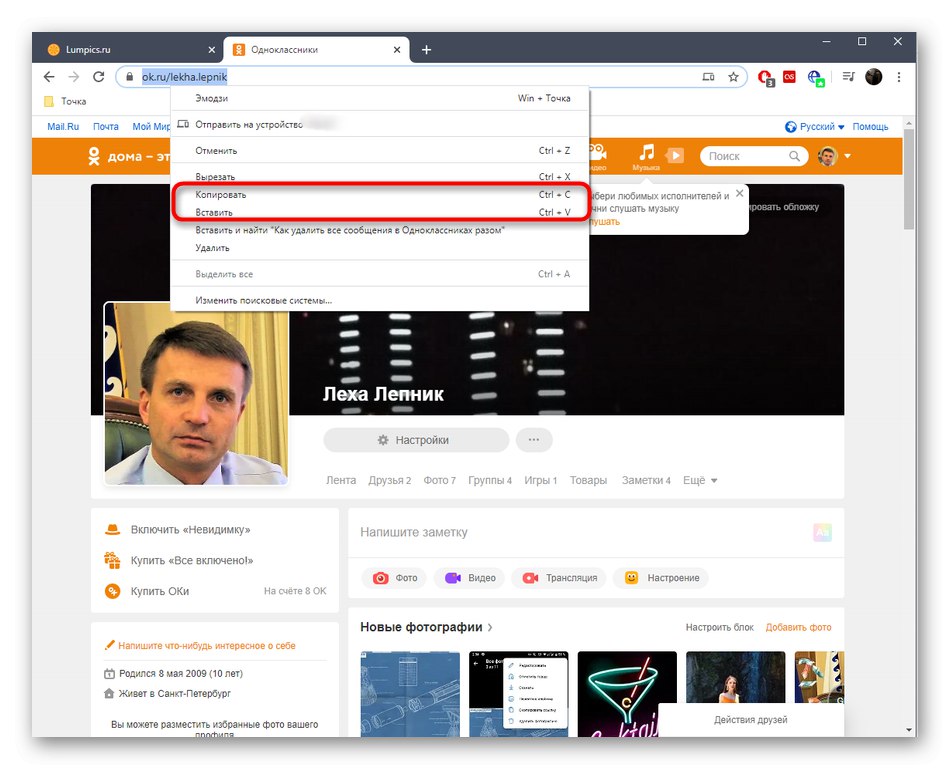
З іншими профілями і спільнотами справа йде так само, тому розбирати їх окремо ми не будемо. Відразу переходимо до іншого типу посилань.
публікації
Іноді хочеться надіслати другу публікацію, але кнопка «Поділитися» для цього не підходить, наприклад, коли посилання потрібно залишити в іншій соціальній мережі або в месенджері. Тоді впоратися з поставленим завданням можна тільки скопіювавши адресу, що відбувається так:
- Для початку знайдіть відповідну публікацію. Зробити це можна як через Стрічку, так і безпосередньо в співтоваристві або на сторінці користувача. Відкрийте її для перегляду, клікнувши по фотографії або написи.
- Скопіюйте відобразити вгорі посилання так, як ми показували це в попередньої інструкції.
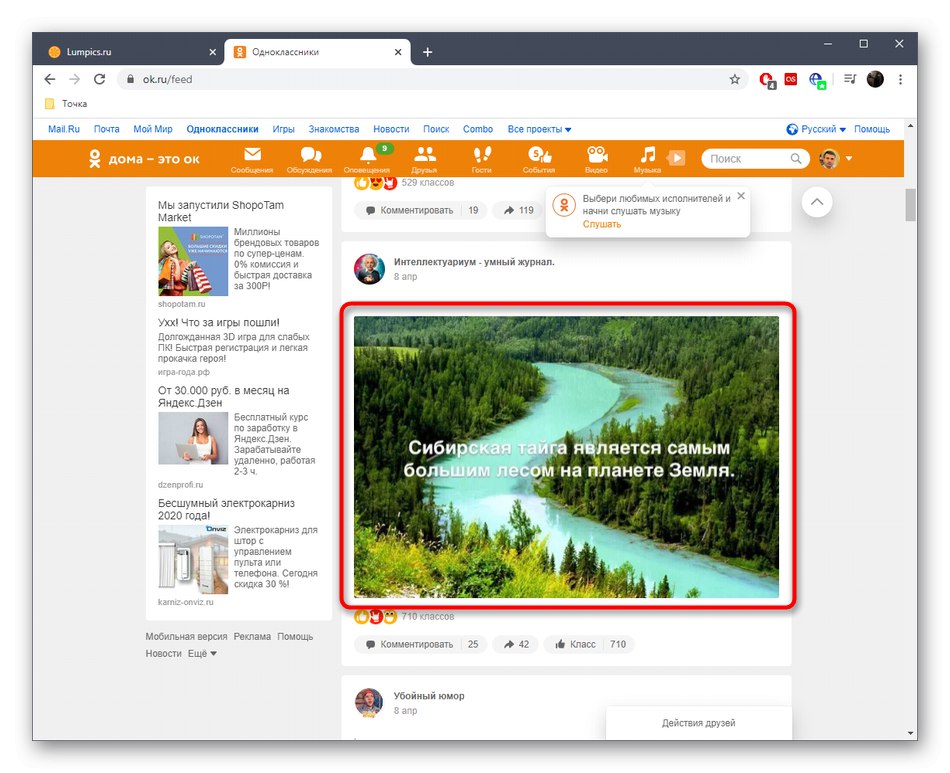
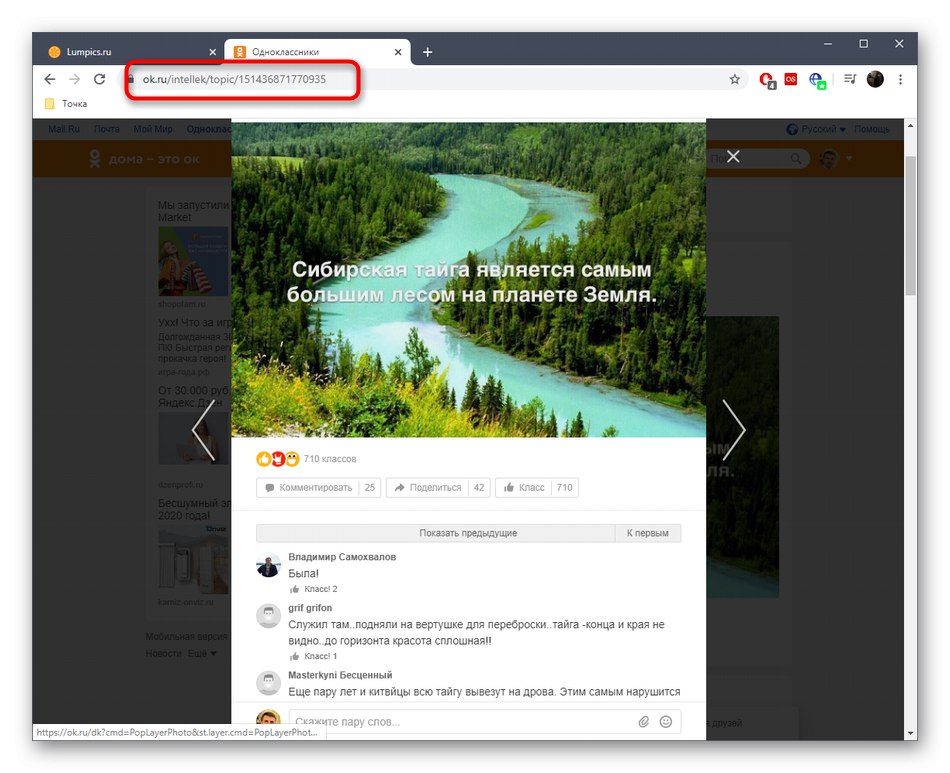
Тепер той користувач, який перейде за цим посиланням, побачить її точно в такому ж поданні, як і ви під час копіювання.
фотографії
Посилання на конкретні фотографії копіюються приблизно так само, але тут є одна хитрість, яка може стати в нагоді певним користувачам. Один по одному розберемо метод копіювання двох типів посилань.
- Для початку слід відкрити відповідну фотографію.
- Тепер ви можете просто скопіювати посилання на цю фотографію, якщо хочете, щоб при переході вона відкрилася через Однокласники.
- Існує метод копіювання прямого адреси. Для цього натисніть по фото правою кнопкою миші і виберіть пункт «Копіювати URL картинки».
- Як видно, при переході за цією адресою ви потрапляєте в сховище, тобто це пряме посилання на фото без прив'язки до особистій сторінці в соціальній мережі. Ви можете відправити її, наприклад, тій людині, якій не хочете демонструвати аккаунт в ОК або у кого він відсутній.
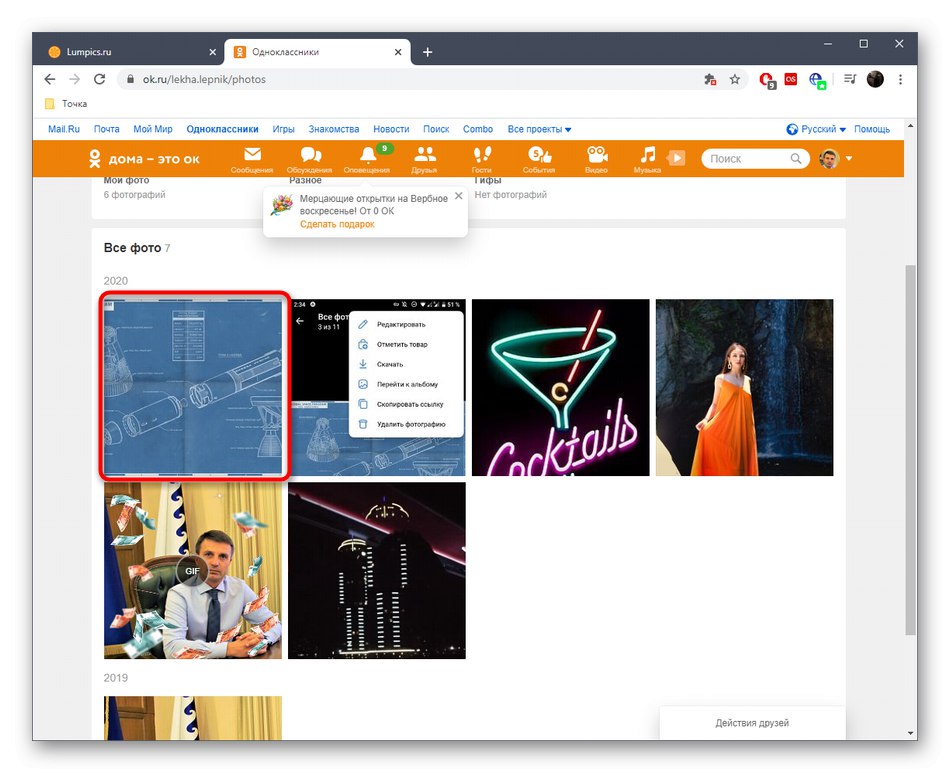
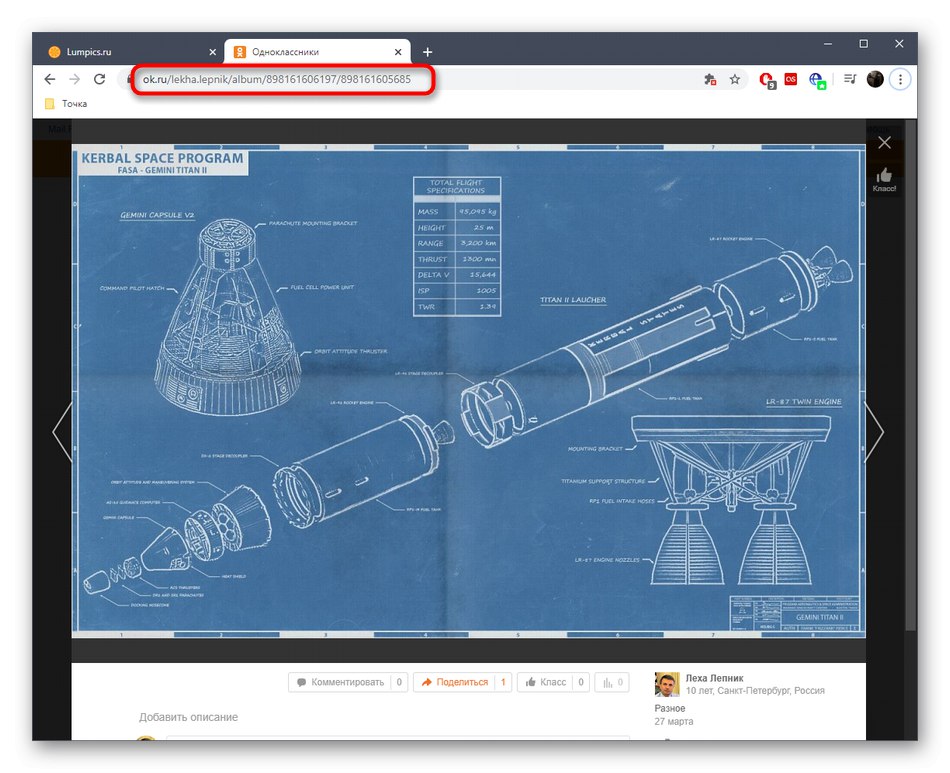
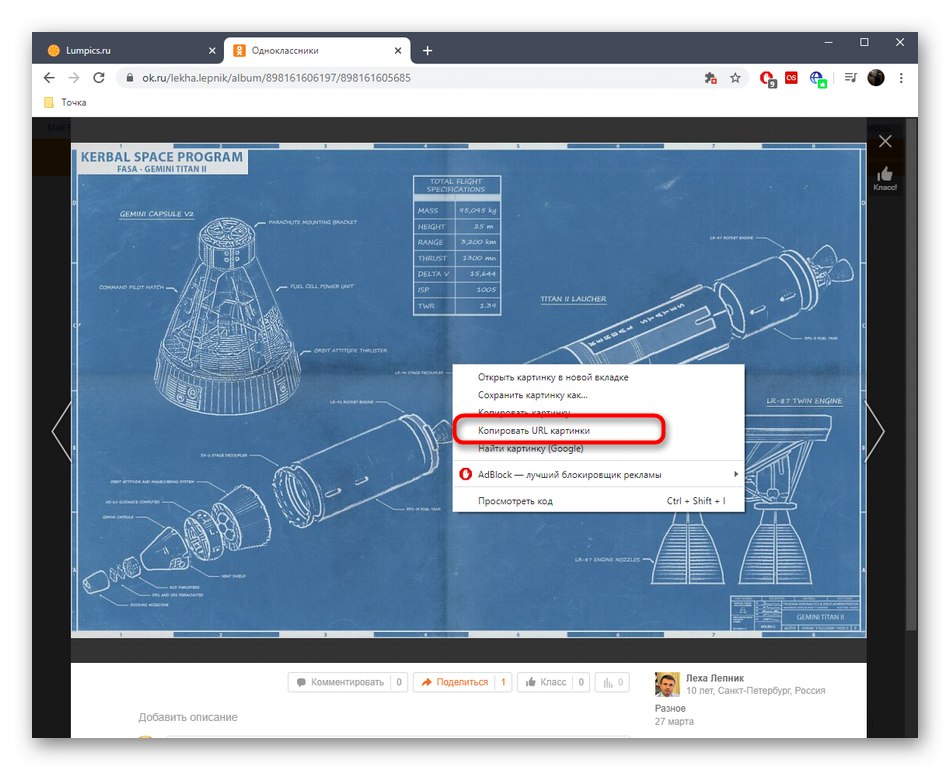
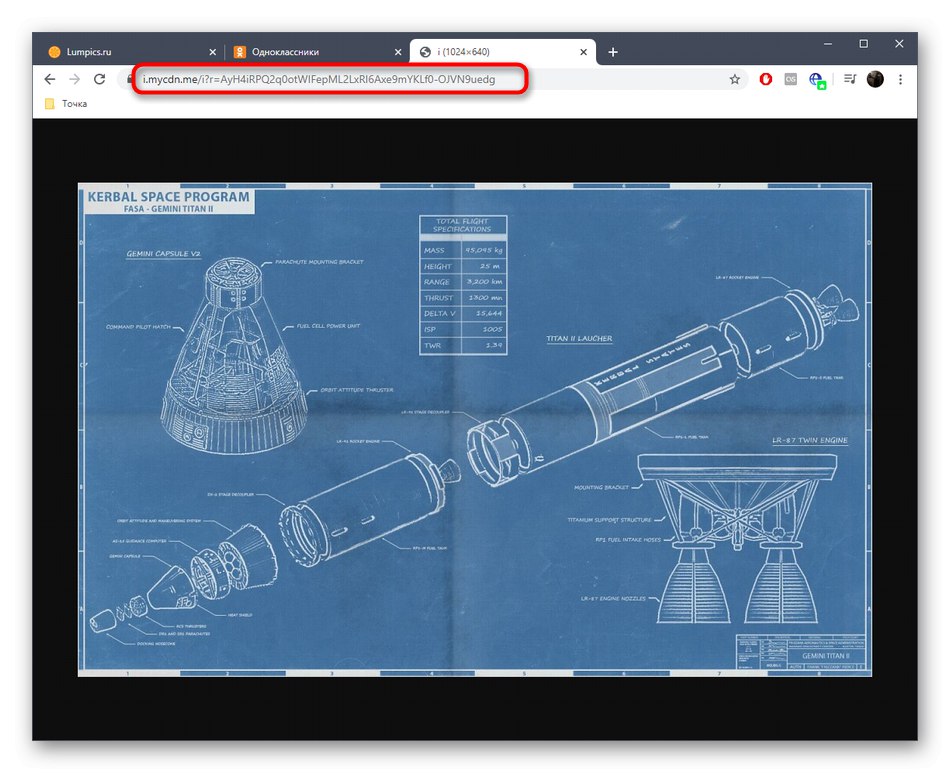
Ми розібрали методи копіювання посилань на основний контент в повній версії сайту соціальної мережі Однокласники. Якщо раптом ви зіткнулися з потребою здійснення даної операції з об'єктами, про які ми не згадали, проаналізуйте інструкції, і ви точно розберетеся з виконанням поставленого завдання.
Мобільний додаток
Копіювання посилань на ті ж самі елементи в мобільному додатку може зайняти трохи більше часу, оскільки там відсутня згадана адресний рядок.Замість цього розробники пропонують задіяти окремий пункт меню.
Сторінка користувача / спільноти
Почнемо з того ж розділу, що і в перший раз. Повторимося, що процес копіювання посилання залишається таким же незалежно від типу сторінки.
- Для початку відкрийте меню, натиснувши на кнопку у вигляді трьох горизонтальних смуг.
- Через нього перейдіть до особистого профілю, на сторінку користувача або в будь-яку групу.
- Тапніте по кнопці «Ще».
- В меню оберіть пункт «Копіювати посилання».
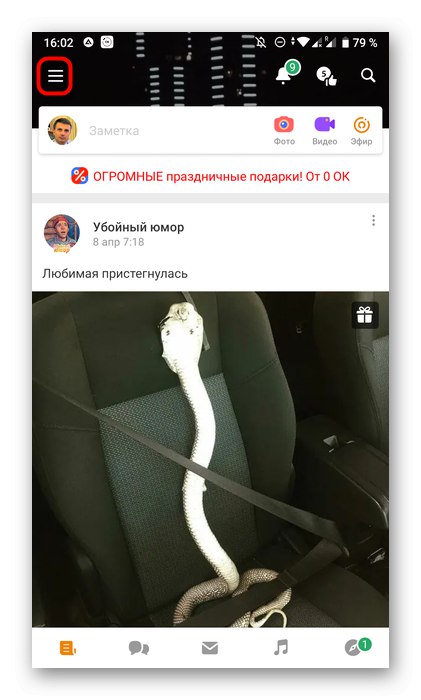
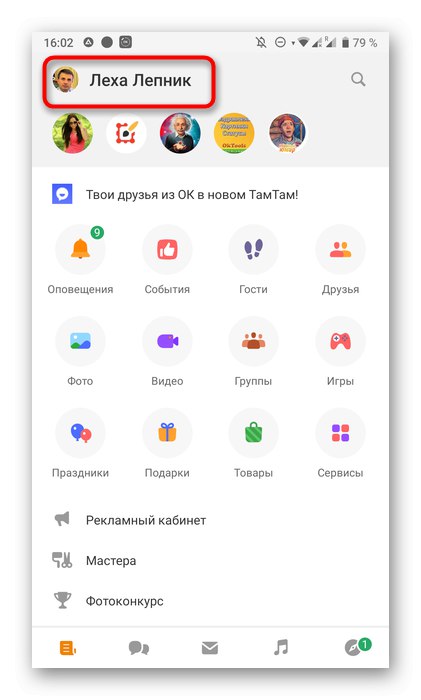
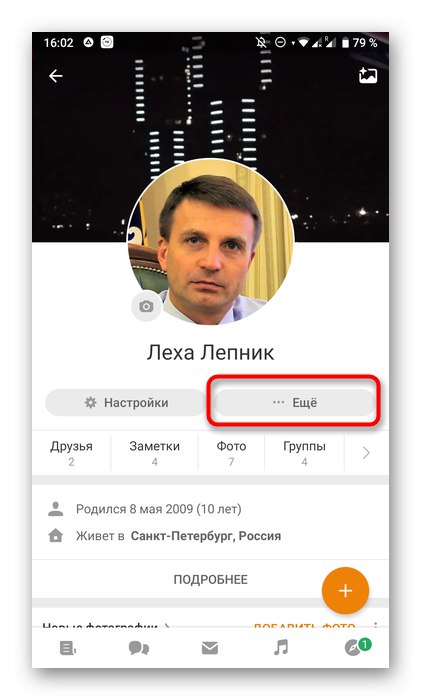
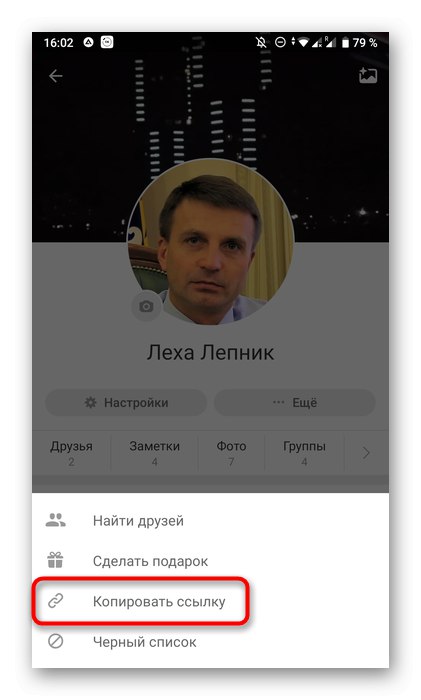
Якщо мова йде про особистому профілі, то іноді може знадобитися копіювання унікального ідентифікатора, присвоюється при реєстрації. Тоді цей процес набуде такого вигляду:
- Через те ж головне меню перейдіть в «Налаштування», Опустившись вниз по списку.
- Там тапніте по напису «Налаштування профілю».
- Виберіть першу ж категорію «Налаштування особистих даних».
- Тепер ви можете скопіювати ідентифікатор профілю чи просто дізнатися його, якщо це потрібно.
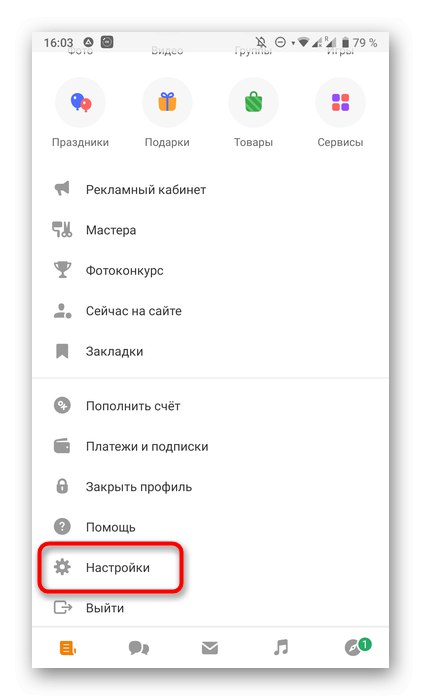
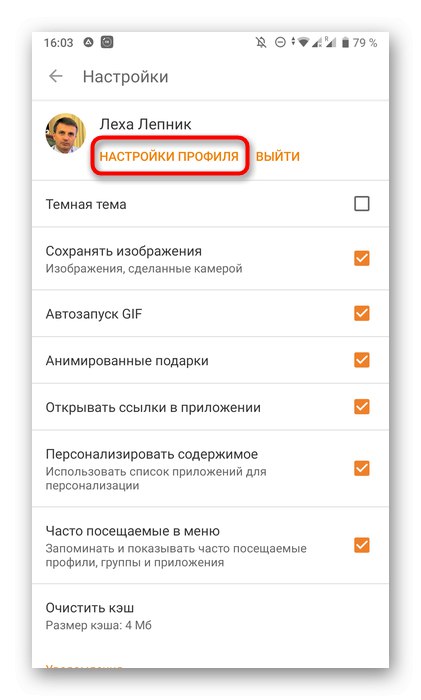
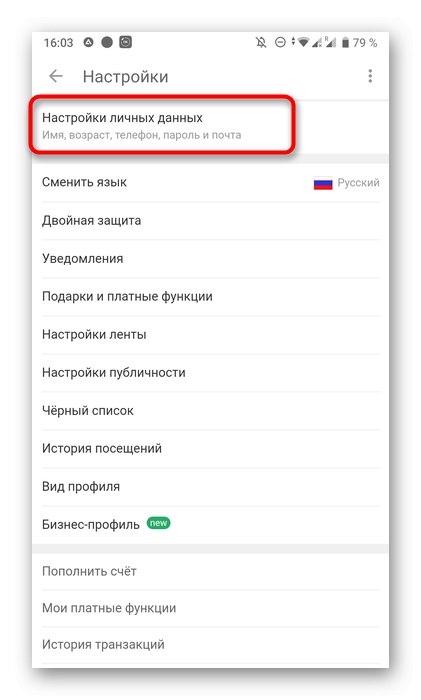
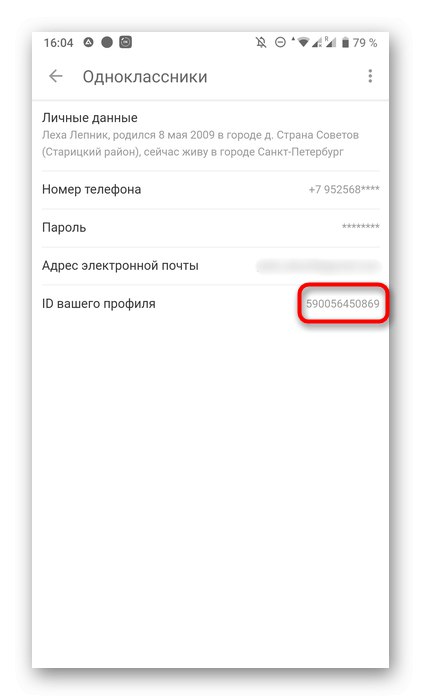
публікації
Далі йдуть адреси постів і різних публікацій на особистих сторінках користувачів і в спільнотах. Принцип копіювання полягає в використанні вже згаданої кнопки, а знайти її можна так:
- Пошукайте через додаток необхідний пост. Праворуч від нього натисніть на кнопку у вигляді трьох вертикальних точок.
- Після відкриття меню, що випадає тапніте по «Копіювати посилання».
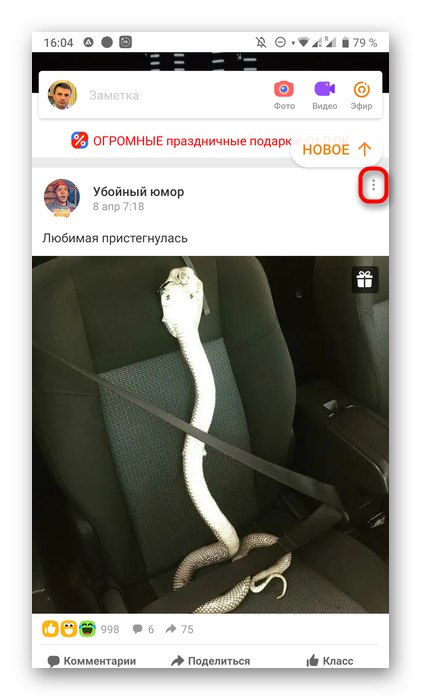
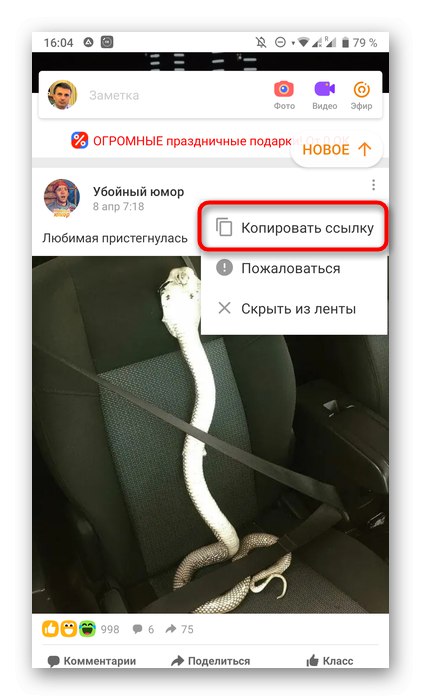
фотографії
Завершує наш сьогоднішній матеріал копіювання фотографій. Знайти їх ви зможете самостійно, перейшовши у відповідний розділ в своєму профілі або на сторінці інших учасників соціальної мережі. Далі алгоритм такий:
- Відкрийте потрібну фотографію для перегляду.
- Вгорі знайдете кнопку зі значком трьох вертикальних точок.
- У меню виберіть пункт «Копіювати посилання».
- Якщо ви хочете відправити її в інший додаток, можна натиснути на «Поділитися», Що актуально абсолютно для будь-якого запису такого типу.
- При виборі дії тапніте на «Поділитися в додаток».
- Залишилося тільки вибрати програму, через яку ви хочете відправити посилання. Тут же її можна і просто скопіювати.
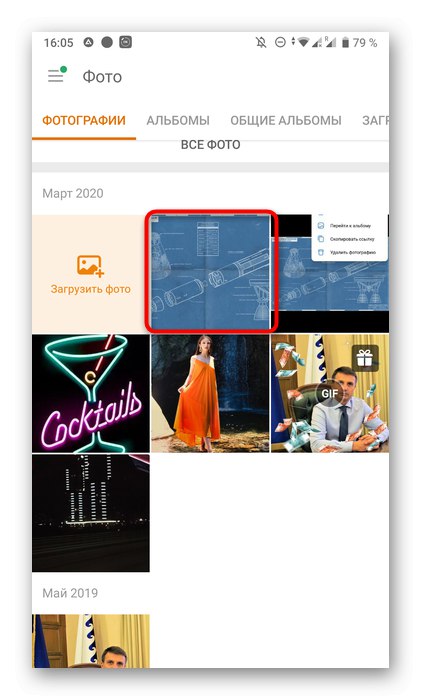
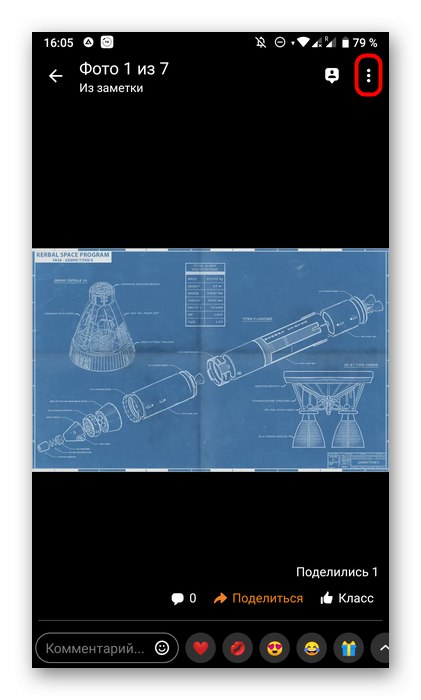
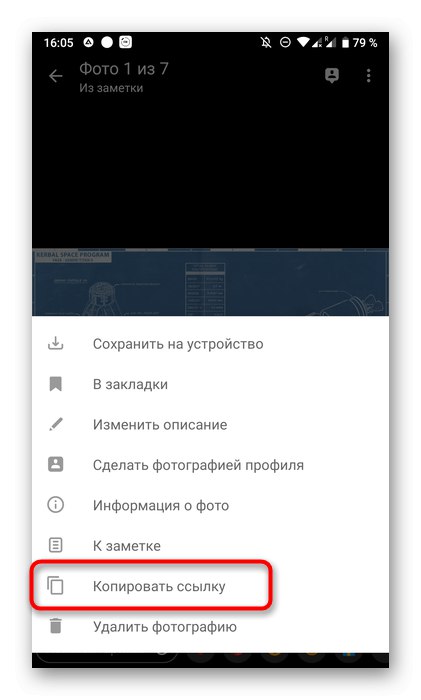
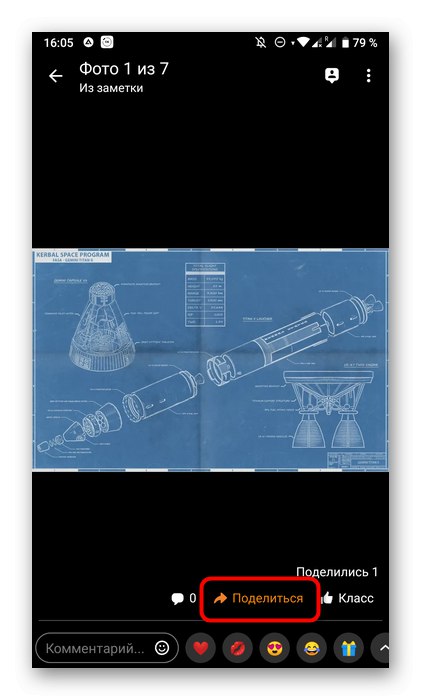
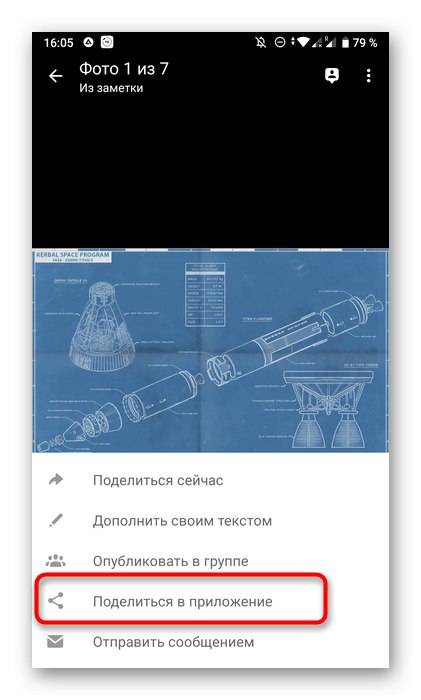
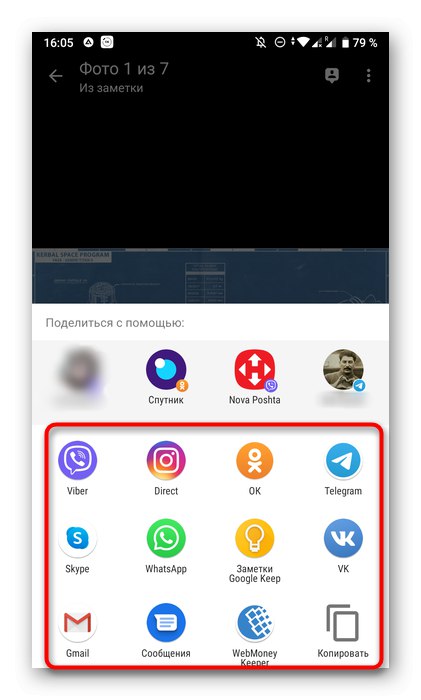
Вам залишається тільки зрозуміти принцип копіювання посилань як в повній версії сайту Однокласники, так і через мобільний додаток. Цей матеріал повинен допомогти всім початківцям користувачам, а сам процес не викличе ніяких додаткових труднощів.